Крупные обновления для Windows 10, в отличие от предыдущих версий этой ОС, уже не носят «скучные» обозначения вроде Service Pack 1 – каждое из них получает свое собственное название. Так, первое обновление, до версии 1511, получило название November Update (по месяцу, в который оно увидело свет), второе обновление – 1607, назвали Anniversary Update (в честь годовщины релиза Windows 10). И вот пришла пора очередного, третьего по счету апдейта. Здесь Microsoft отошла от практики привязки к юбилейным датам (а возможно, просто не оказалось под рукой подходящего дня календаря), и версия 1703 была названа Creators Update («обновление для дизайнеров» в русской версии) – потому что это обновление фокусируется на создании контента и игровых возможностях системы.
Как получить?
С 11 апреля Windows 10 Creators Update должна быть доступна в качестве обычного обновления через Windows Update для всех пользователей Windows. Если оно не загружается автоматически, его можно установить вручную: уже с 5 апреля фирменная утилита Windows 10 Update Assistant («Помощник по обновлению до Windows 10»), доступная на официальном сайте , (загружается по первой ссылке, Update now) позволяла обновить систему до версии 1703. В зависимости от соединения с интернетом и конкретной конфигурации ПК, процедура обновления может занять час и даже больше, поэтому перед ее началом лучше убедиться, что в ближайшее время компьютер вам не понадобится. Еще один вариант – установить последнюю версию Windows 10 «начисто», с нуля. Для этого понадобится загрузить утилиту Media Creation Tool (доступна на той же официальной странице, но уже по второй ссылке, Download tool now) и с ее помощью либо обновить текущую систему, либо создать загрузочный носитель для установки Windows 10 на другом ПК.

Меню «Пуск»
Microsoft продолжает «допиливать» новый вариант меню «Пуск»: теперь плитки приложений можно объединять в папки (для этого достаточно перетянуть одну плитку поверх другой) – выглядит это как плитка, внутри которой нарисованы мелкие пиктограммы находящихся в ней программ. Правда, пока эта функция кажется несколько сырой – присвоить имя такой папке нельзя, а ее открытие поначалу вызывает недоумение (все содержащиеся в папке приложения «вываливаются» в ленту под ней в виде целого блока плиток).


Далее, если в этом меню вы пользуетесь исключительно плитками, и список установленных приложений вам не интересен, его теперь можно скрыть с помощью соответствующей опции в «Параметрах» («Персонализация» — «Пуск»). В результате меню будет выглядеть гораздо компактнее, а список приложений всегда можно вызвать с помощью соответствующей кнопки в левом верхнем углу.



Учитывая, что нужную программу можно по-прежнему найти, просто начав набирать ее название, такой компактный вариант основного меню вполне имеет право на жизнь.
Microsoft Edge
Компания продолжает развивать свой браузер, постепенно добавляя ему все новую функциональность (например, летом 2016, в Anniversary Update, Edge уже получил поддержку сторонних расширений). В Creators Update у Microsoft Edge появилась возможность сохранить все вкладки текущего сеанса (две кнопки в левом верхнем углу): кроме своей основной задачи (отложенное на будущее чтение открытых сейчас вкладок), эту функцию можно использовать также для наведения порядка в панели вкладок, если вы привыкли держать открытыми по несколько десятков сайтов за раз. Стоит отметить, что сохраненные в боковую панель вкладки не держатся в памяти – при вызове такого сеанса все сайты загружаются по новой.


Кроме этого, для работы с вкладками появился еще один инструмент – панель предпросмотра миниатюр открытых сайтов (вызывается кнопкой «стрелка вниз» справа от кнопки открытия новой вкладки).

Из незаметных на первый взгляд улучшений, новая версия Edge может похвастаться поддержкой онлайн-платежей на базе Web Payments API, стримингом фильмов в Netflix в 4K, чтением электронных книг в формате EPUB, поддержкой нового алгоритма сжатия Brotli и отключенным по умолчанию Flash.
Кортана
Виртуальная помощница Кортана также получила свою порцию улучшений. Например, теперь она «управляет» первичной настройкой системы после установки, может напомнить вам, над чем вы недавно работали (причем не только на текущем устройстве, но и на других, где вы заходили под этой же учетной записью), а также умеет самостоятельно создавать напоминания, основываясь на отправленной почте. Однако в наших реалиях это все представляет лишь теоретический интерес – Кортана по-прежнему недоступна в нашей стране.
Windows Update
В центре обновления Windows теперь можно приостанавливать установку обновлений на срок до 35 дней (во всех версиях ОС, кроме «Домашней»). Для пользователей Windows 10 Home был увеличен временной период, в течение которого они могут запрещать Windows выполнять перезагрузку для установки обновлений - с 12 до 18 часов в сутки.

Одно из основных нововведений Windows Update – переход на новую унифицированную платформу обновлений Unified Update Platform, которая позволяет уменьшить размер скачиваемых файлов за счет загрузки только тех изменений, которые были реализованы после предыдущих обновлений. Также в Creators Update появилась возможность указывать текущее Ethernet-соединение как лимитное подключение – в случае ограничений по трафику это позволит предотвратить автоматическую загрузку обновлений.

«Ночной свет»
«Ночные» темы оформления, облегчающие восприятие экрана в темное время суток, на мобильных устройствах существуют уже довольно давно, как на уровне системы, так и на уровне отдельных приложений. Для пользователей Windows доступна сторонняя утилита f.lux , изменяющая цветовую температуру изображения на экране в зависимости от времени. И вот теперь Microsoft представила собственную версию такого решения – опцию «Ночной свет» (Night Light). Она позволяет уменьшить долю синего цвета, сделав картинку более «теплой» и приятной для глаз в темное время суток. Быстрое ее включение осуществляется с помощью переключателя в «Центре уведомлений», а настроить поведение «Ночного света» можно в «Параметрах» (раздел «Экран»): здесь можно отрегулировать степень «теплоты» изображения и установить часы работы.



При ручной активации она включается мгновенно, при включении по расписанию процесс «потепления» растягивается на две минуты, что облегчает акклиматизацию к новому стилю. Это все равно слишком быстро по сравнению с f.lux, но в целом появление такого режима в Windows 10 можно только приветствовать.
Игровой режим
Одно из самых громких нововведений в Creators Update – это, конечно, «игровой режим». Он активируется в игровом меню, вызываемом с помощью горячих клавиш Win+G (здесь в настройках надо включить опцию «Использовать игровой режим для данной игры»). После этого Windows ограничит потребление системных ресурсов для запущенных фоновых процессов и предоставит освободившиеся «мощности» игре. Лучше всего это должно влиять на игры из Windows Store, работающие на платформе Universal Windows Platform, однако и в обычных играх, например, из Steam, эта опция также будет работать. Не стоит ожидать какого-то заметного прироста fps, конечно, однако на более «гладкую», без заиканий, производительность, и чуть более быструю загрузку надеяться можно. За пару дней ее использования в World of Warcraft и The Witcher 3 каких-то особых изменений замечено не было, однако в других, более ресурсоемких играх, возможно, действие игрового режима все-таки будет более ощутимым.

Также в игровом меню появилась возможность стриминга игрового процесса, с наложением на него видео с веб-камеры и голоса с микрофона. Тут используется стриминговый сервис Beam, который не так давно был куплен Microsoft, и с его помощью за вашими трансляциями смогут следить все ваши друзья в Xbox Live. Конечно, на Windows-компьютерах эта функция вряд ли сможет подвинуть в сторону тот же Twitch или YouTube, но одновременно с Windows 10 она запускается и на Xbox One, так что со своей задачей – создать собственный простой и удобный стриминг в эко-системе Microsoft – она справится.

Системные приложения
Свою порцию изменений получили и системные приложения. Так, привычный Paint обзавелся более современной «универсальной» версией… и превратился в 3D-редактор. Имеется даже сообщество, в котором можно делиться своими творениями; кроме того, созданные в Paint 3D фигуры могут использоваться как голограммы на устройствах HoloLens. Но в целом, честно говоря, оно выглядит скорее как обоснование названия Creators Update, чем действительно востребованное у широких пользовательских масс приложение. К счастью, старый добрый Paint никуда не делся (и абсолютно не изменился) – так что теперь в системе целых два графических редактора.



В почтовом клиенте Mail папка «Входящие» теперь представлена в виде двух подпапок, Focused (для важной корреспонденции) и Other (название говорит само за себя). Mail сам решает, что и куда складывать, поэтому весьма вероятно, что пользователь вскоре захочет отключить эту опцию и видеть все письма по старинке, в одной папке – к счастью, такая возможность есть.

Аудио- и видеоплееры Groove Music и Movies & TV получили легкое обновление стиля интерфейса и ряд других косметических улучшений (вроде режима просмотра «кадр в кадре» в последнем) – впрочем, в наших условиях они представляют собой весьма условную ценность. В региональном Windows Store отсутствует соответствующий медиаконтент, а в качестве обычных проигрывателей локального аудио и видео они явно уступают целой массе аналогов.

В меню «Параметры» некоторые настройки были перенесены в более подходящие разделы, кроме того, появился отдельный подпункт, посвященный устранению неполадок («Обновление и безопасность» — «Устранение неполадок»). В нем содержатся наиболее часто встречающиеся проблемы и предлагаются мастера по их поиску и устранению.

В разделе «Персонализация» появилась возможность загружать из Windows Store новые темы.
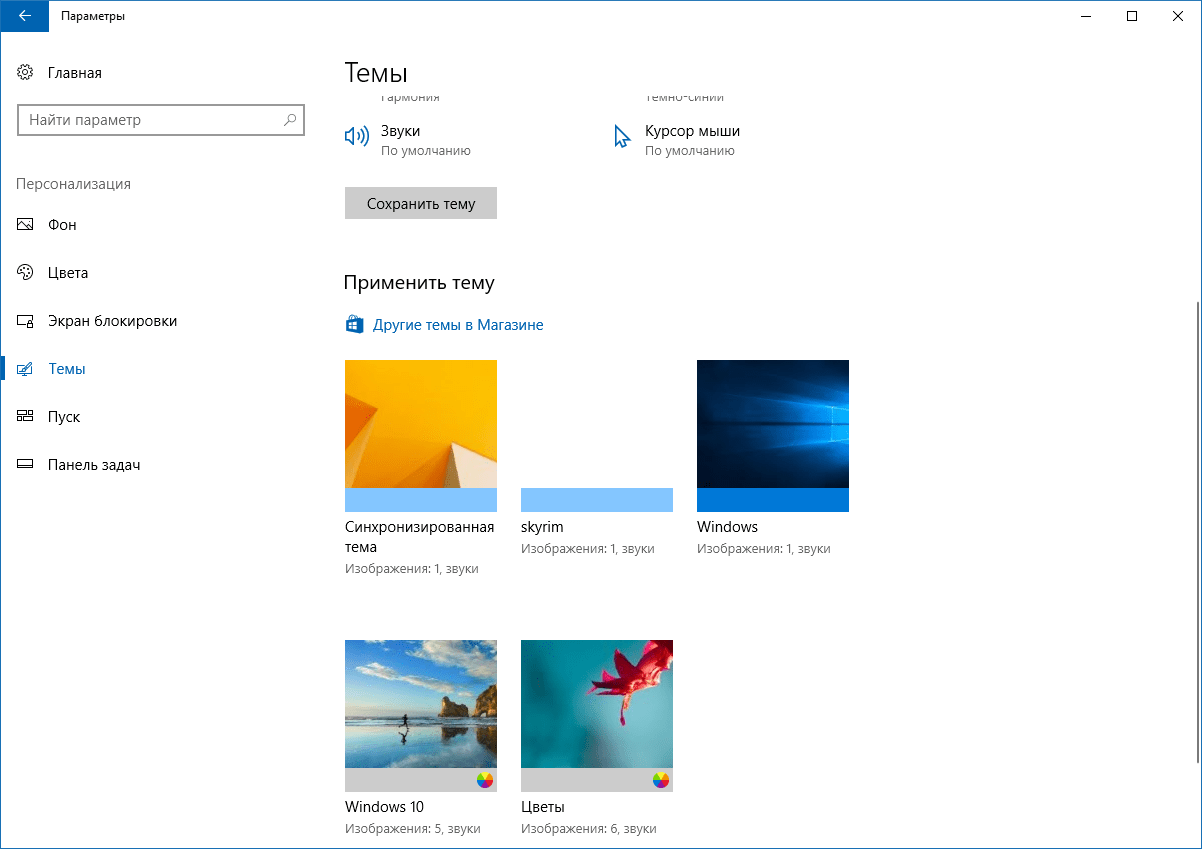

Конфиденциальность и безопасность
Вопрос защиты персональных данных в Windows 10 в свое время поднял волну возмущений в интернете - главным образом в силу того, что операционная система делала это неявным образом и не предоставляла простых и очевидных способов контролировать этот процесс. В Creators Update уже на стадии первичной настройки пользователь попадает на страницу выбора параметров конфиденциальности с детальным описанием собираемых сведений и возможностью их отключения.

Защитник Windows получил новый интерфейс с несколько странным названием - «Центр безопасности Защитника Windows». Это приложение объединяет под одной «крышей» параметры встроенных антивируса и брандмауэра, плюс в нем же можно управлять настройками семейного доступа и реагировать на отчеты системы о работоспособности (например, обновлять устаревшие или неправильно работающие драйверы).

Итоги
В Windows 10 Creators Update еще много других, мелких и не очень, нововведений и улучшений (снятие скриншота выделенной области по Win+Shift+S, более плавное изменение размеров окон, улучшенное отображение ряда системных утилит на мониторах с высокой плотностью пикселей, быстрый доступ к настройкам VPN, рисование на сенсорном экране поверх снимков в приложении «Фотографии», отображение универсальных приложений в режиме компактного оверлея и т.д., и т.п.). В целом, обновление получилось достаточно масштабным и содержащим много действительно полезных изменений - единственное, что несколько удивляет, это практическое отсутствие улучшений в планшетном режиме использования.
Категория: Windows 10 / Дата: 10 апр 2017 / Просмотры: 6 454 / Размер: 2,47 GB
Версия
: 1703
Сайт разработчика
: microsoft
Автор сборки
: Flibustier
Разрядность
: 64bit
Язык интерфейса
: Русский
Таблэтка
: отсутствует
Системные требования
:
Процессор: 1 ГГц и быстрее с поддержкой PAE, NX и SSE2
RAM: 1 Гбайт (32 бит) или 2 Гбайт (64 бит)
HDD: 16 Гбайт (32 бит) или 20 Гбайт (64 бит)
Видеокарта: поддержка Microsoft DirectX 9 с драйвером WDDM
Описание
:
Облегченная версия Windows 10 Pro 1703 x64 на основе оригинального русского образа Windows 10 Professional 10.0.15063.0 Version 1703 (Updated March 2017).
Сборка делалась для личного использования с целью максимально очистить от плиточного и прочего мусора без ущерба функциональности.
Вшито обновление до 15063.13
Все плиточные приложения(кроме Microsoft Edge)
Защитник Windows и его плиточный центр.
Системные приложения Holographic и PPIProjection.
Дополнительные языковые возможности.
Пакеты WinSATMediaFiles и RecDisc(WinRE).
Очищена папка WinSxSBackup
Prefetch, Superfetch, SmartScreen, UAC(не уведомлять, как он стандартно отключается в ПУ), подкачка и гибернация.
Брандмауэр по умолчанию отключен(только в панели управления)
Отправка ошибок, Индексирование и Центр обеспечения безопасности.
По возможности отключен сбор данных и телеметрия.(Diagtrack, AutoLogger, SQMLogger, AppCompat)
В файл Hosts добавлены адреса блокировки - открываем от админа и правим на своё усмотрение.
Автоустановка драйверов из WU - отключена, совсем исключать их не стал, при нажатии на проверку обновлений система их установит.
В окне "компоненты" отключены: клиент интернет печати, клиент рабочих папок, удаленное разностное сжатие, службы WCF, службы и просмотр XPS.
Применены такие настройки как показывать скрытые папки, расширения, компьютер на рабочем столе, отображать все значки, не добавлять "ярлык"
Не показывать часто используемые и недавние папки, открывать проводник на разделе "Этот компьютер"
Убраны Сеть, Домашняя группа и Съёмные устройства из области навигации проводника.
В WinX меню добавил Редактор реестра и вернул классическую Панель управления.
Масштаб по умолчанию 125%, имя ПК - HOME-PC, рабочая группа - HOMEGROUP
Отключен автозапуск, исправлен цвет неактивных окон на серый.
Возвращены ассоциации PhotoViewer.
Папки Temp и TMP перемещены %SystemDrive%Temp.
Отключена проверка при запуске загружаемых программ.
В WMP и IE отключены мастера первого запуска, кроме этого WMP не будет сканировать все ваши библиотеки. Если надо, идём в Usersимя пользователяAppDataLocalMicrosoftMedia Player и удаляем файл CurrentDatabase_400.wmdb
В тему по умолчанию добавлены обоины с сайта MS
В аудите сборка не была, все манипуляции проводились с оффлайн образом.
Не использовалось никаких левых резаков, только командная строка, Dism и PowerShell.
Все удалённые приложения устанавливаются из Магазина, включая Xbox и Sqype
(ну за исключением системных Holographic и PPIProjection)
Быстрая полуавтоматическая установка - запроса ключа нет, все соглашения приняты, все ползунки отключены, никаких проверок обновлений, выбираем только раздел и имя пользователя.
Образ создан при помощи Oscdimg так что с записью проблем быть не должно.
Проверял флешку писал Rufus-ом, а диск вообще встроенным в винду средством для записи - всё грузится из с Bios и с UEFI.
Скачать торрент ISO версию Windows 10 creators update 1703 build 15063 2018
можно на этой странице нашего сайта. В настоящее время это одно из лучших решений от корпорации Microsoft. Это функциональная операционная система, основой для которой послужил образ Windows 10 pro x64. При этом представленная сборка содержит не только непосредственно ОС, но также и перечень необходимых для полноценной работы программ, сюда интегрированы обновления для Windows состоянием на 2018 год, что крайне удобно. Благодаря интеграции активатора, пользователь избавляется от необходимости искать отдельно KMS Auto Pro. Обсудим особенности программы и ее компонентов подробнее.
Информация о файле и торренте:
MD5: D363A10C5DE0590B9E5AFFBECF97E3DD
Активация: Встроена
Язык интерфейса: RU
Windows 10 creators update версия 1703 iso
Размер ISO: 3,53 Gb
Cкачать windows 10 creators update 1703 торрент
ОС Windows 10 x64 (64bit): необходимые требования для установки и работы
Тактовая частота процессора – не менее 1 ГГц.
Оперативное запоминающее устройство – от 2 Гб.
Свободное дисковое пространство - от 20 Гб и более.
Рабочий интерфейс 64-битной win 10 creators update 1703




Windows 10 creators update v. 1703 build 15063.138: программы и приложения, вмонтированные в образ
Представленная сборка Windows 10 creators update v. 1703 build 15063.138 дополнена рядом необходимых программ и приложений. Они позволяют реализовать целый спектр необходимых задач и раскрывают все функциональные возможности системы. В сборку включены такие программы, приложения и утилиты как: Программа Unlocker 1.9.2, Утилита Adobe Flash Player 25 PPAPI, Системная утилита Microsoft Visual C++ 2005-2008-2010-2012-2013-2017 (10.03.2017), NET Framework 3.5 (включает.NET 2.0 и 3.0), Архиватор WinRAR 5.40, Текстовый редактор Notepad++, Программа для работы с изображениями Picasa 3, OneDrive, Архиватор 7-Zip.Это полноценное ПО, которое будет готово к работе сразу после установки. Если у вас остались вопросы или пожелания, то задать их вы можете в комментариях.
17 октября компания Microsoft начинает распространять на устройствах под управлением операционной системы Windows 10 версию 1709, которая также известна под названием Fall Creators Update. Это четвёртое крупное обновление Windows 10 и продолжение выпущенной весной версии Creators Update. Здесь содержатся новые функциональные возможности и ряд изменений для повышения продуктивности работы и безопасности устройств.
В новой версии появится хаб «Люди» и файлы OneDrive по запросу, постепенно внедряется интерфейс Fluent Design. Центр безопасности защитника Windows содержит новую функцию защиты данных, приложение «Параметры» получило множество новых настроек, в том числе для голосового ассистента Cortana. Не был забыт браузер Edge и многие другие аспекты системы.
Как и предыдущие обновления, 1709 будет распространяться поэтапно. Это означает, что в первый день его увидят небольшое число пользователей. На полное распространение уйдут месяцы, поэтому есть вероятность, что в центре обновления вы увидите эту версию ближе к новому году. Для тех, кто не хочет ждать, есть несколько способов установить обновление самостоятельно.
В этом руководстве мы опишем четыре метода сделать это на компьютерах, ноутбуках и планшетах: через центр обновления Windows, при помощи update Assistant, Media Creation Tool и программы тестирования Windows Insider.
Установка через центр обновления Windows
Самый простой способ установки заключается в том, чтобы подождать, когда появится уведомление от центра обновления Windows. Можно и не ждать: когда обновление начинает распространяться, можно установить его через центр обновления принудительно.
Когда вы выполнили эти пункты, обновление начнёт устанавливаться на устройство, но на это уйдёт чуть больше времени. Если появится окно, выберите настройки конфиденциальности и продолжите установку.
Также следует помнить, что в прошлой версии Windows 10 представила механизм под названием «Унифицированная платформа обновлений». Благодаря ему размер обновлений стал на 35% меньше и установка происходит быстрее.
Обновление при помощи Update Assistant
Компьютер может быть совместим с последней версией Windows 10, но по различным причинам оно не появляется в центре обновлений. В этом случае можно использовать инструмент под названием Windows 10 Update Assistant.Если вы хотите установить обновление сразу после его появления или через несколько недель оно так и не появилось в центре обновления, выполните следующие шаги:
- 2. Двойным нажатием запустите файл Windows10Upgrade.exe.
- 3. Нажмите на кнопку «Обновить сейчас».
- 4. Если устройство совместимое, нажмите на кнопку «Далее».
- 5. Нажмите на кнопку «Перезагрузить сейчас» для начала установки.
Обычно это процесс занимает менее 30 минут, хотя всё зависит от скорости доступа в интернет и аппаратных характеристик устройства.
Установка при помощи Media Creation Tool
Microsoft предлагает инструмент под названием Media Creation Tool. Он позволяет произвести обновление или чистую установку версии Windows 10 1709. Иногда приходится ждать, прежде чем обновление становится доступным в этом инструменте.Когда это происходит, для установки нужно выполнить следующие шаги:

После выполнения этих шагов процесс установки обновления будет завершён с сохранением файлов, настроек и приложений.
Если в ходе обновлений возникли проблемы, Media Creation Tool также можно использовать для создания загрузочного носителя, чтобы с него выполнить чистую установку или обновление Windows 10.
Как обновиться до Fall Creators Update при помощи программы Windows Insider
Желающие установить обновление раньше всех остальных могут присоединиться к программе тестирования Windows Insider. Эта программа призвана дать разработчикам приложений и энтузиастам ранний доступ к будущим функциональным возможностям Windows 10. Также с её помощью можно раньше других установить финальную версию обновления.Программа тестирования содержит три разных канала обновления: «Ранний доступ», «Поздний доступ» и Release Preview. Первые два предлагают недавно созданные сборки, по этой причине в них могут быть ошибки.
Рекомендуется выбрать вариант Release Preview, который даст возможность получить обновление за несколько дней до того, как оно будет распространяться среди остальных пользователей. Если затем вы захотите покинуть программу тестирования, переустанавливать операционную систему не придётся.
Канал Release Preview создан для раннего доступа к качественным обновлениям, драйверам устройств и обновлениям приложений магазина Microsoft Store.
Вот как стать участником программы тестирования:
Когда эти шаги выполнены, вы сможете использовать центр обновления Windows для принудительного скачивания Fall Creators Update.
Выход из программы Windows Insider

После перезагрузки компьютера вы продолжите использовать последнюю версию Windows 10.
Заключение
Хотя всегда рекомендуется устанавливать последнюю версию Windows 10, чтобы иметь доступ к новым функциональным возможностям и улучшениям безопасности, лучше подождать, пока будет выполнена автоматически установка через центр обновления Windows. Причина в том, что новые версии могут быть совместимы не со всеми устройствами, поэтому распространение ведётся постепенно. В первые дни в системе могут быть найдены баги, которые способны привести к появлению проблем в работе компьютера.Перед использованием любого метода обновления рекомендуется выполнить резервное копирование нужных вам данных. Также можно создать полную копию системы, чтобы в случае проблем вернуться на предыдущую версию.
День ежемесячных накопительных обновлений уже прошел, но это не помешало Microsoft выпустить еще парочку кумулятивных апдейтов для своей операционной системы Windows 10. Пару месяцев назад компания сообщила, что будет выпускать накопительные обновления пару раз в месяц, чтобы система была безопаснее и стабильнее. Так и получается, что в определенные месяцы мы получаем дополнительные наборы улучшений и исправлений для своих компьютеров. Свежая порция обновлений доступна пользователям Windows 10 Creators Update и Windows 10 Anniversary Update.
Creators Update-пользователи получают обновление KB 4040724, оно же 15063.632. Вручную его можно скачать по ссылке . Список изменений следующий:
- Улучшения надежности и исправления сотового подключения.
- Исправили баг в Microsoft Edge, из-за которого браузер зависал после запуска или страдал сильными падениями производительности. Нестабильности проявлялись после установки обновления KB 4038788 и исчезали после следующего запуска.
В этом обновлении есть также список заявленных багов:
- После установки KB 4034674 чешская и арабская локализация Microsoft Edge и некоторых приложений может сброситься на английскую. Microsoft работает над исправлением этого бага в ближайших обновлениях.
Для тех, кто еще сидит на Anniversary Update, Microsoft предлагает обновиться до 14393.1737 или KB 4038801. Этот апдейт содержит в себе немного больше багфиксов:
- Обновлен скрипт bitLocker.psm1Powershell.
- Исправлен баг в системе блокировки рабочих станций. Он приводил к тому, что устройство не блокировалось после изъятия смарт-карты.
- Исправили баг, из-за которого сохранение пустого пароля в Credential Manager приводило к падению системы при попытке использования сохраненных данных по входу.
- Исправили баги, из-за которых токен доступа некорректно закрывался из WMI-запроса.
- Исправили некорректное подсчитывание клонированного файла на ReFS системах.
- Исправили ошибку STOP 0x44 в Npfs!NpFsdDirectoryControl.
- Исправили ошибку 0x1-SysCallNum_71_nt!KiSystemServiceExitPico.
В отличии от обновления 1703, багов в этом обновлении нет. По крайней мере тех, о которых разработчики решились сообщить пользователям. Это обновление, как и любое другое, вы можете скачать по ссылке для оффлайн-установки . Сама же Windows 10 загрузит и установит доступные накопительные обновления автоматически через центр обновлений Windows.
Напомним, что сентябрьские накопительные обновления Windows 8.1 привели к , из-за чего пользователи не могут войти в свои профили и использовать все функции операционной системы.







